Pod koniec ubiegłego tygodnia Google ogłosił ściślejszą integrację dwóch bardzo popularnych usług, Map i Kalendarza. Wydarzenia dodane do Twojego Kalendarza Google - ręcznie lub automatycznie za pośrednictwem Gmaila - będą widoczne w Mapach Google, aby uzyskać szybki dostęp do wskazówek dotyczących zbliżających się wydarzeń.
Na razie te aktualizacje będą dostępne tylko w aplikacji Mapy Google na Androida.
Jak wyświetlić wydarzenia z Kalendarza Google w Mapach Google
Nie ma specjalnej konfiguracji, aby rozpocząć korzystanie z nowej funkcji. Pozycje kalendarza będą automatycznie wypełniać się w aplikacji Mapy Google, o ile będą miały dane o lokalizacji, podobnie jak wydarzenia, rezerwacje i zaproszenia z Gmaila.
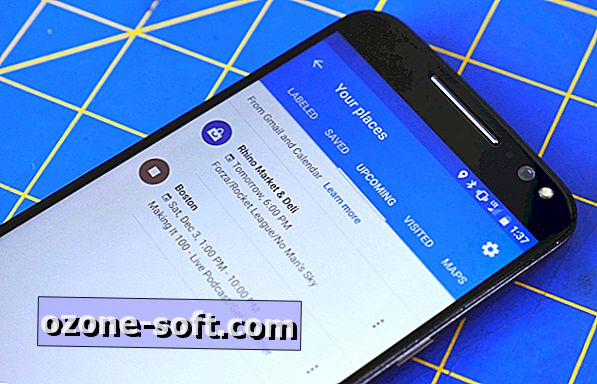
Aby wyświetlić swoje wydarzenia w Mapach Google, musisz najpierw zainstalować najnowszą aktualizację aplikacji w wersji 9.38.1, która została udostępniona większości użytkowników 30 września. Musisz również zalogować się w Mapach Google i Kalendarzu Google za pomocą tego samego Google'a konto i musisz mieć włączoną Aktywność w internecie i aplikacjach w ustawieniach Google Maps. Aby to zapewnić, otwórz Mapy Google, wybierz Ustawienia> Treści osobiste . Jeśli w Historii aplikacji jest czytane Aktywność w internecie i aplikacjach jest włączona, ta funkcja jest już włączona. Jeśli nie, stuknij, aby otworzyć menu i naciśnij przełącznik, aby go włączyć.
Po dodaniu do kalendarza niektórych pozycji kalendarza z danymi o lokalizacji, daj Mapom trochę czasu na wypełnienie danych. Następnie możesz przeglądać wpisy na kilka różnych sposobów.
Twoje miejsca
Najprostszym sposobem jest dotknięcie przycisku hamburgera w lewym górnym rogu aplikacji Mapy Google, aby rozwinąć boczny panel nawigacyjny. Dotknij swoich miejsc i dotknij zakładki NADCHODZENIE . Ta karta pokazuje wszystkie wydarzenia, które zostały umieszczone w Mapach Google zarówno w Gmailu, jak i w Kalendarzu Google. Naciśnięcie dowolnego z wpisów spowoduje przejście do kropli w widoku mapy, dzięki czemu możesz szybko uzyskać wskazówki i przejść do zdarzenia.
Widok mapy

", " modalTemplate ":" {{content}} ", " setContentOnInit ": false}">
Możesz także znaleźć wydarzenia w widoku mapy, przewijając i przewijając. Zdarzenia będą oznaczone nazwą lokalizacji (nie nazwą wydarzenia) oraz datą i godziną wydarzenia.
Szukaj
Możesz również znaleźć wydarzenia, wyszukując takie rzeczy jak moje rezerwacje lub moje loty w aplikacji Mapy Google.
Wskazówki
Wydarzenia pojawią się także w Kierunkach . Otwórz aplikację Mapy Google i kliknij niebieski przycisk Kierunki (niebieskie kółko z białym diamentem i strzałką skierowaną w prawo w środku) w prawym dolnym rogu. Nie wszystkie wydarzenia pojawią się tutaj, tylko te, które zdarzają się wkrótce.
Jak zrezygnować
Jeśli wydarzenie jest wyświetlane w Mapach i nie chcesz tego robić, możesz je łatwo ukryć.
Przejdź do swoich miejsc i dotknij, aby otworzyć zakładkę NAJBLIŻSZE . Stuknij przycisk przepełnienia akcji po prawej stronie dowolnego wydarzenia i wybierz Odrzuć, aby go ukryć.
Jeśli z jakiegokolwiek powodu nie chcesz, aby Mapy Google w ogóle wyświetlały pozycje z kalendarza, możesz całkowicie zrezygnować z tej funkcji, otwierając aplikację Mapy Google i wybierając Ustawienia> Treści osobiste> Aktywność w internecie i aplikacjach i przełączając się funkcja wyłączona.
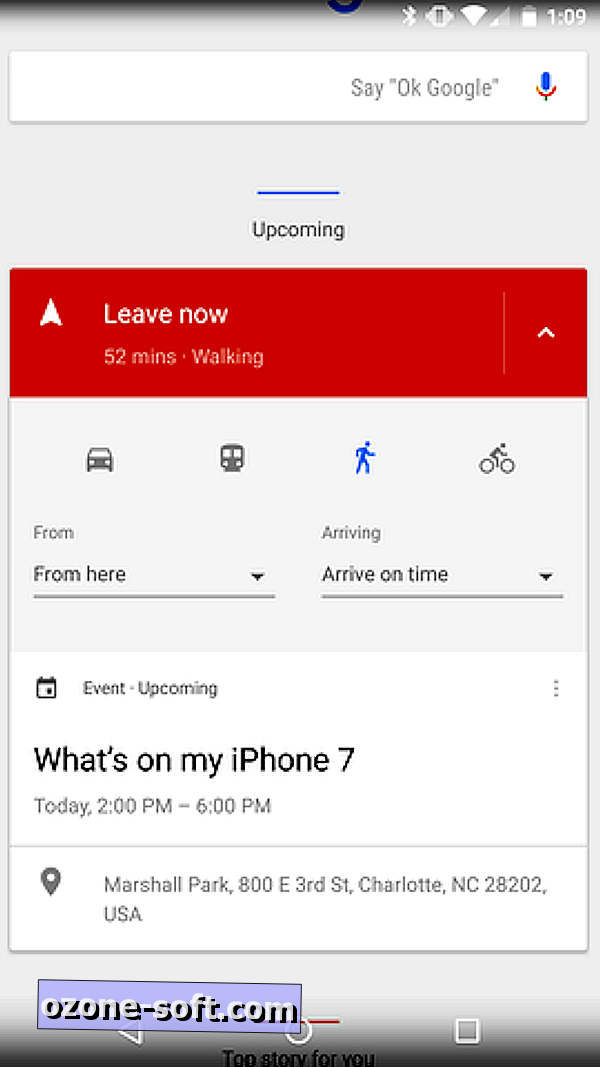
Wyznacz trasę do wydarzeń bez aktualizacji
Jeśli ta integracja nie brzmi zupełnie nowocześnie, to dlatego, że tak nie jest. Pozycje kalendarza pojawiły się w innych miejscach - takich jak Google Now (i odcień powiadomienia) - od wielu lat. Jeśli nowa integracja Maps nie działa jeszcze dla Ciebie, masz inną opcję.
Wydarzenia w niedalekiej przyszłości powinny pojawić się w sekcji Nadchodzące w aplikacji Google i w powiadomieniach. Jeśli Twoje wydarzenia mają ustawione położenie, Google poinformuje Cię, kiedy musisz wyjść, aby zdążyć na czas.
Karty wydarzeń w aplikacji Google zawierają także menu rozwijane, które pozwala wybrać metodę transportu, lokalizację początkową i czas przybycia. Po dokonaniu wyboru stuknięcie w obszarze informującym o opuszczeniu obiektu spowoduje otwarcie nawigacji do zdarzenia.













Zostaw Swój Komentarz